仪表卡片
仪表卡片是一种基本卡片,允许以视觉方式查看传感器数据。
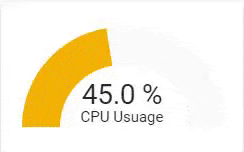
仪表卡片的截图。
指针模式下的仪表卡片截图。
要将仪表卡片添加到你的用户界面:
-
在屏幕右上角,选择编辑 按钮。
- 如果这是你第一次编辑仪表板,编辑仪表板对话框会出现。
- 通过编辑仪表板,你将接管这个仪表板的控制权。
- 这意味着当新的仪表板元素可用时,它将不再自动更新。
- 一旦你接管控制权,你将无法让这个特定的仪表板恢复自动更新。但是,你可以创建一个新的默认仪表板。
- 要继续,在对话框中,选择三点 菜单,然后选择接管控制。
- 如果这是你第一次编辑仪表板,编辑仪表板对话框会出现。
-
添加卡片并自定义操作和功能 到你的仪表板。
这个卡片的所有选项都可以通过用户界面进行配置。
YAML 配置
当你使用 YAML 模式或只是更喜欢在 UI 中的代码编辑器中使用 YAML 时,以下 YAML 选项可用。
配置变量
type 字符串 必填
gauge
entity 字符串 必填
要显示的实体 ID。
name 字符串 (可选,默认值:实体名称)
仪表实体的名称。
unit 字符串 (可选)
给数据的测量单位。
默认值:实体提供的测量单位。
theme 字符串 (可选,默认值:实体名称)
使用任何已加载的主题覆盖此卡片的主题。有关主题的更多信息,请参阅 前端文档。
min 整数 (可选,默认值:0)
图表的最小值。
max 整数 (可选,默认值:100)
图表的最大值。
needle 布尔值 (可选,默认值:false)
将仪表显示为指针仪表。如果使用分段,需要设置为 true。
severity 映射 (可选)
允许为不同数字设置颜色。
green 整数 必填
开始绿色的值。
yellow 整数 必填
开始黄色的值。
red 整数 必填
开始红色的值。
segments 列表 (可选)
颜色及其对应起始值的列表。分段将覆盖严重性设置。needle 需要设置为 true。
from 整数 必填
开始颜色的值。
color 字符串 必填
分段的颜色,可以是任何 CSS 颜色声明,如 "red"、"#0000FF" 或 "rgb(255, 120, 0)"。
label 字符串 (可选)
分段的标签。这将显示而不是值。
tap_action 映射 (可选)
卡片点击时执行的操作。请参阅 操作文档。
hold_action 映射 (可选)
卡片点击并按住时执行的操作。请参阅 操作文档。
double_tap_action 映射 (可选)
卡片双击时执行的操作。请参阅 操作文档。
示例
标题和测量单位:
type: gauge
name: CPU Usage
unit: '%'
entity: sensor.cpu_usage
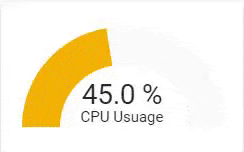
自定义标题和测量单位的仪表卡片截图。
定义严重性映射:
type: gauge
name: With Severity
unit: '%'
entity: sensor.cpu_usage
severity:
green: 0
yellow: 45
red: 85
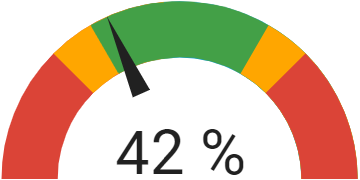
多彩分段的仪表卡片截图。
type: gauge
entity: sensor.kitchen_humidity
needle: true
min: 20
max: 80
segments:
- from: 0
color: '#db4437'
- from: 35
color: '#ffa600'
- from: 40
color: '#43a047'
- from: 60
color: '#ffa600'
- from: 65
color: '#db4437'
可以使用 CSS 变量(而不是 CSS '#rrggbb')作为默认仪表分段颜色:
- var(--success-color) 用于绿色
- var(--warning-color) 用于黄色
- var(--error-color) 用于红色
- var(--info-color) 用于蓝色
因此,前面的示例也可以定义为:
type: gauge
entity: sensor.kitchen_humidity
needle: true
min: 20
max: 80
segments:
- from: 0
color: var(--error-color)
- from: 35
color: var(--warning-color)
- from: 40
color: var(--success-color)
- from: 60
color: var(--warning-color)
- from: 65
color: var(--error-color)